Safari tarama geçmişinizde bazı utanç verici girişleriniz var mı? Ya da belki bu bir güvenlik sorunudur: iPad'inizin geçmişinin yanlış ellere geçmesini istemezsiniz, vb.
Müstehcen şakalar bir yana, iPhone veya iPad'inizde Safari geçmişinizi temizlemek için birçok geçerli neden var. Ve iyi haber şu ki, iOS için Safari bunu yapmak için harika araçlara sahip. Örneğin, tarama geçmişinizin yalnızca son bir saatini veya son birkaç günü temizleyebileceğinizi biliyor muydunuz?
iOS cihazlarda Safari geçmişinizi nasıl temizleyeceğinizi öğrenmeye hazır olun.
Safari geçmişinize nasıl erişilir?
Safari'de göz atma geçmişinize erişmek için tarayıcının altındaki küçük yer imi simgesine dokunmanız yeterlidir. Yeni bir sekme çubuğu belirir. Saat simgesine (bu çubukta en sağdaki sekme) dokunun. Harici bir klavyeniz varsa, kenar çubuğunu açmak için ⇧⌘L'ye basabilir ve oradan gidebilirsiniz.
Artık Safari geçmişinizi görüntülüyorsunuz.
Profesyonel ipucu: girmek Özel Tarama mod, Safari etkinleştirildiğinde yaptığınız hiçbir şeyi hatırlamaz.
Mobil Safari'de bir saatlik tarama geçmişi nasıl temizlenir
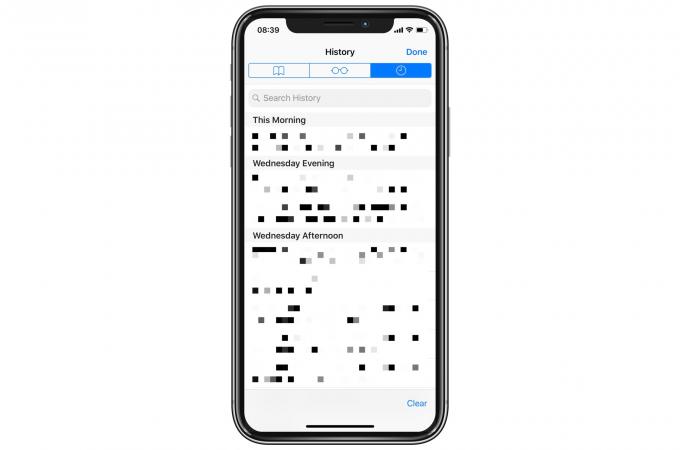
Ekran Görüntüsü: Mac Kültü
Bu, bugün en sevdiğim ipucu ve Apple cihazlarıyla uğraşırken hepimizin alışkın olduğu bir şeyi kullanıyor - tanıdık düğmelerin arkasına gizlenmiş temel işlevler. hiç dokunmadım Açık Daha önce, tüm Safari geçmişimi bombalayacağını varsaydığım gibi. Ama hayır. Ona dokunun ve bu menüyü göreceksiniz:

Ekran Görüntüsü: Mac Kültü
Bu, şunları temizlemenizi sağlar:
- Tüm tarama geçmişiniz
- Sadece bugünün tarihi
- Bugünün ve dünün tarihi
- son saat
Diğer her şeyi olduğu gibi bırakırken yakın geçmişi silmenize izin verdiği için özellikle “son saat” seçeneğini seviyorum.
Tarayıcı geçmişinizden tek tek girişleri silin

Ekran Görüntüsü: Mac Kültü
Tarayıcı geçmişinizden yalnızca birkaç girişi kaldırmak istiyorsanız, daha önce olduğu gibi geçmiş listesine erişmeniz ve listedeki herhangi bir öğeyi silmek için kaydırmanız yeterlidir. Bu kadar basit.
Bonus ipucu: Safari geçmişi girişlerinize 3D Dokunma
Tarayıcı geçmişi, yalnızca daha az bilgili kullanıcıların gelecekte bir noktada yanlışlıkla ifşa etmesi için taviz veren verileri tutmakla ilgili değildir. Aynı zamanda daha önce ziyaret ettiğiniz siteleri bulmakla da ilgilidir. Bu nedenle, Safari Geçmişi görünümündeyken, bu girişlerden birine daha fazla basmayı deneyin (3D Touch özellikli yeni bir iPhone'unuz olduğunu varsayarak).
Baskıyı tam olarak alırsanız, Safari o sayfanın bir önizlemesini yükler. İstediğiniz buysa, tam ekrana "açmak" için biraz daha sert basın ve her zamanki gibi devam edin.
Şimdi gidin ve geçmişi istediğiniz kadar kolay silebileceğinizi bilerek göz atın. Stalin'in fotoğraf rötuşları silindi, peki, tarih.


